pastinya sungguh merepotkan klo kita mau bersihkan sedangkan file tersebut extensi .exe
Kaspersky Rescue Disk 10 mengatasi virus yang ada yang hanya memberikan pesan-pesan tertentu, merusak file dokumen/data, merusak file sistem operasi, atau bahkan sampai merusak sistem start-up Windows yang menyebabkan PC tidak bisa di-boot.
Untuk virus yang belum sampai menyerang file system, scanning dan pembersihan virusnya mungkin masih bisa dilakukan dari dari dalam OS Windows yang di dalamnya terdapat virus tersebut. Tapi bila sudah menyerang sistem dan sudah menjalar ke file-file lainnya, cara yang lebih efektif untuk membersihkannya harus dilakukan dari luar OS Windows bervirus tersebut.
Kaspersky Rescue Disk 10 dirancang untuk memindai dan suport komputer tipe x86 dan x64-kompatibel yang telah terinfeksi. Aplikasi ini dapat digunakan saat infeksi begitu parah yang tidak mungkin untuk mensterilkan komputer menggunakan aplikasi anti-virus atau utilitas penghapusan malware yang berjalan dibawah sistem operasi. Dalam hal ini, desinfeksi lebih efisien karena program malware tidak mendapatkan kontrol ketika sistem operasi yang sedang dimuat. Dalam modus perbaikan darurat, Anda hanya dapat mulai memindai tugas objek, update database memuat kembali update dan tampilan statistiknya.
Kaspersky Rescue Disk 10 datang dalam format ISO yang Anda dapat membakarnya ke disk kosong dan kemudian booting komputer dengan disk itu. Dengan USB flash drive menjadi begitu umum saat ini dan generasi yang lebih baru motherboard dapat mendukung boot dari USB, tim pengembangan Kaspersky telah datang dengan tool baru agar dapat menginstal Kaspersky Rescue Disk 10 langsung dari USB flash disk.
Berikut adalah langkah-langkah untuk men-download dan menginstal Kaspersky Rescue Disk 10 memakai USB flashdisk:
1.Jalankan rescue2usb.exe file yang didownload.
2.Pada USB Disk pembuat Kaspersky Rescue jendela,
3.klik Browse ... dan pilih foto iso dari Kaspersky Rescue Disk 10
- Pilih perangkat USB yang diperlukan dari menu drop-down.
- Klik START.
- Tunggu sampai proses selesai.
- Klik OK pada jendela yang terbuka menginformasikan bahwa Kaspersky Rescue Disk USB telah berhasil dibuat.
Mengkonfigurasi komputer untuk boot dari Removable Device Untuk melakukan ini, lakukan tindakan berikut:
Aktifkan boot dari perangkat removable di BIOS setting (untuk rincian lebih lanjut, lihat dokumentasi untuk motherboard diinstal pada komputer Anda).- Hubungkan perangkat removable dengan Kaspersky Rescue Disk 10 gambar ke komputer Anda.
- restart komputer Anda. Setelah reboot, sebuah pesan akan muncul di layar: Tekan sembarang tombol untuk masuk menu.
- Tekan tombol apa saja. Sebuah wizard loading akan mulai (Anda akan melihat menu untuk memilih bahasa yang diperlukan). Jika Anda tidak menekan tombol apa saja dalam 10 detik, komputer boot dari hard drive secara otomatis.
- Dalam memulai wizard jendela yang terbuka, pilih bahasa antarmuka grafis menggunakan tombol kursor bergerak. Tekan tombol ENTER pada keyboard.
- Pilih salah satu awal menindaklanjuti metode:
- Kaspersky Rescue Disk. Graphic Mode beban subsistem grafis.
- Kaspersky Rescue Disk. Mode teks memuat teks antarmuka pengguna diwakili oleh Midnight Commander (MC) konsol manajer file.
- Boot dari Hard Disk.
- Kaspersky Rescue Disk. Graphic Mode beban subsistem grafis
- Tekan tombol ENTER pada keyboard.
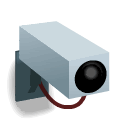




1 komentar:
mantab mas broooo...... :i:
Terima kasih Untuk Komentar Mas Bro Pada Artikel Ini...Posting Komentar
Blog Pl@Net Cyber Butuh Komentar,Masukan,Saran
Yang Membangun Dari Mas Bro Sekalian.
------------------------------------------------------
NB:Cara Pakai Icon Di Atas Adalah Tinggal Tulis/copy paste Kode Icon Pada Kotak Di Bawah.